Auto zár, jelszavas védelem, zár zárásakor ipad terjed, kezelési útmutató
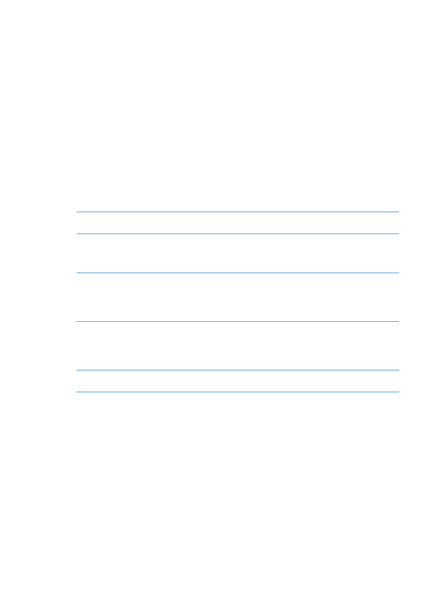
Amikor le van zárva iPad kijelző ki van kapcsolva. Ez kíméli az akkumulátort,
és megakadályozza a véletlen aktiválás IPAD.
Beállítása ideig, mielőtt iPad van zárva. Válassza a "Settings">
„Fő”> „Auto-Lock” és válassza ki egy időben.
Amikor zenét hallgat a zárolt képernyőn, akkor a hangerő
hangerő-szabályozó gombok.
Az alapértelmezett jelszót, az iPad nem szükséges.
Jelszó beállítása Az adatok védelme érdekében. Lásd „Biztonsági beállítások”, 41. o..
A jelszó beállítása. Válassza a „Settings”> „Általános”> „Jelkódzár”, és állítsa
4-jegyű jelszót.
Ha elfelejtette a jelszavát, akkor vissza kell állítania az iPad szoftver szoftver. Lásd.
„Frissítése iPad»., 153. o.
Tiltása jelszó védelem
vagy módosíthatja a jelszót
Válassza a „Settings”> „Általános”> „Jelkódzár.”
idő után munkát
amely előírja beadott
jelszó
Válassza a „Settings”> „Általános”> „Jelkódzár”, és adja
jelszót. Kattintson a „Jelszó kérése” lehetőséget, majd válassza ki az időtartamot
várakozási idő után zár iPad eszköz után
amely bekéri a jelszót, hogy kinyit.
Engedélyezése és letiltása
egyszerű jelszó
Válassza a „Settings”> „Általános”> „Jelkódzár.”
Egyszerű jelszó - egy 4 jegyű számot. javítására
biztonság, tiltsa „egyszerű jelszó” és használata
hogy hosszabb jelszót kombinációjából álló számokat, betűket, szimbólumokat
írásjelek és speciális karakterek.
Az adatok törlésével után tíz
sikertelen belépési kísérletek
jelszó
Bekapcsolása vagy kikapcsolása
képkeretek
Válassza a „Settings”> „Általános”> „Jelkódzár.” Lásd.
„Keret” 136. o..
Lock iPad fedél zárása
Beállíthatja az automatikus zárása és nyitása az iPad 2 vagy később
a Smart Cover fedél (ez külön kapható). Ha ez a funkció be van kapcsolva,
iPad automatikusan lezár, és elmegy aludni, amikor bezárja a fedelet,
és az alvás üzemmód, amikor megnyitja azt. Ez a lehetőség akkor jelenik meg,
kapcsolódik az iPad Smart Cover ügyben.
Beállíthatjuk használatának korlátozását bizonyos programok és anyagok vásárolt.
Például, a szülők megtiltják a kijelző obszcén zenei lejátszási listákat, vagy
teljesen lehetetlenné teszi a hozzáférést a beépített vásárlások.
Rátérve korlátai. Válassza a „Settings”> „Általános”> „korlátozások”, akkor
kattintson az „Enable korlátozások”.